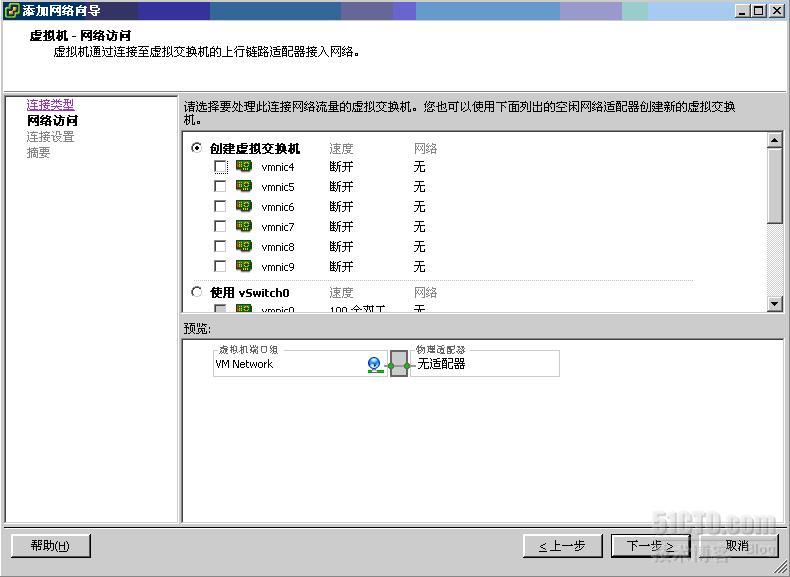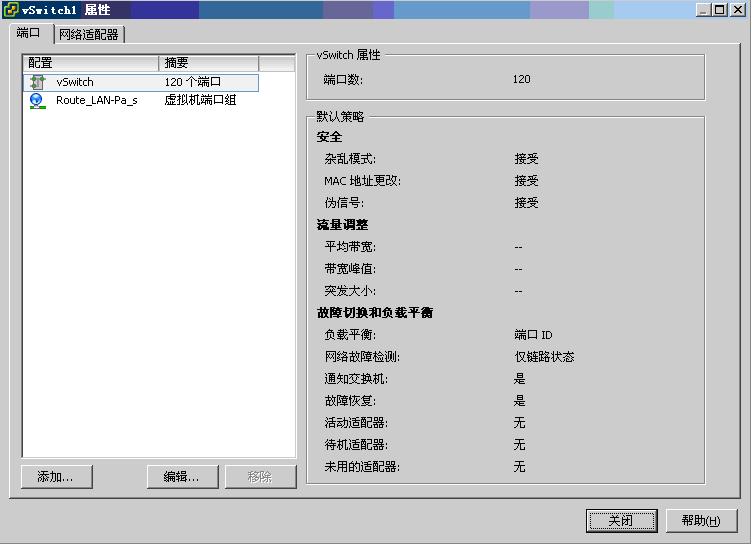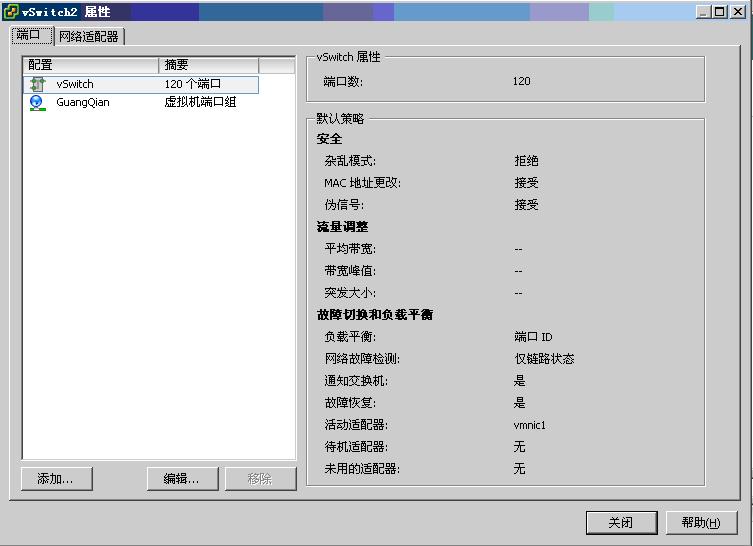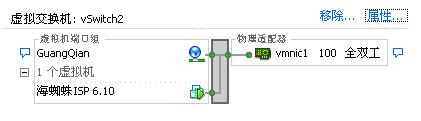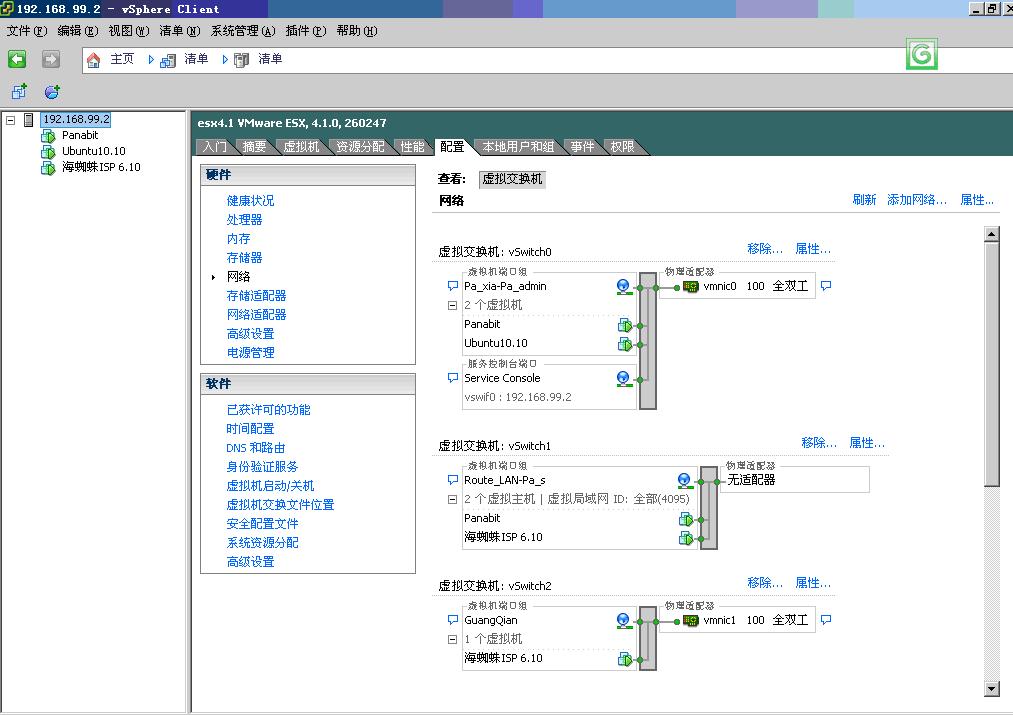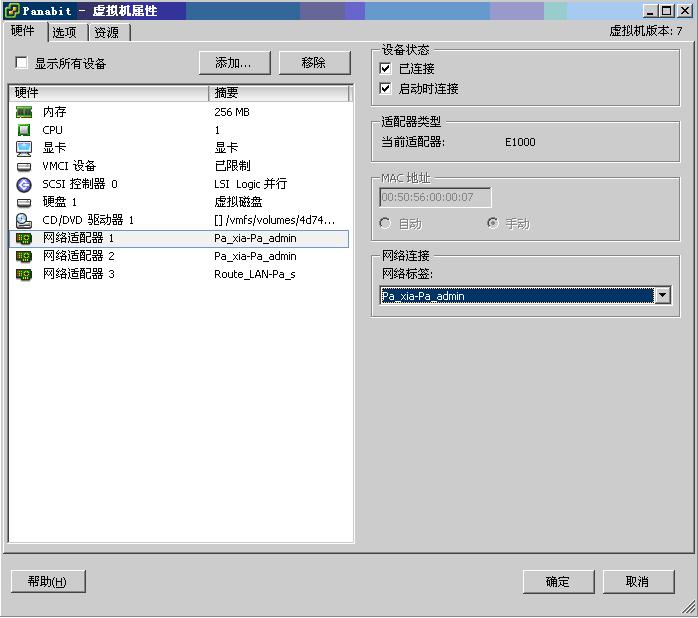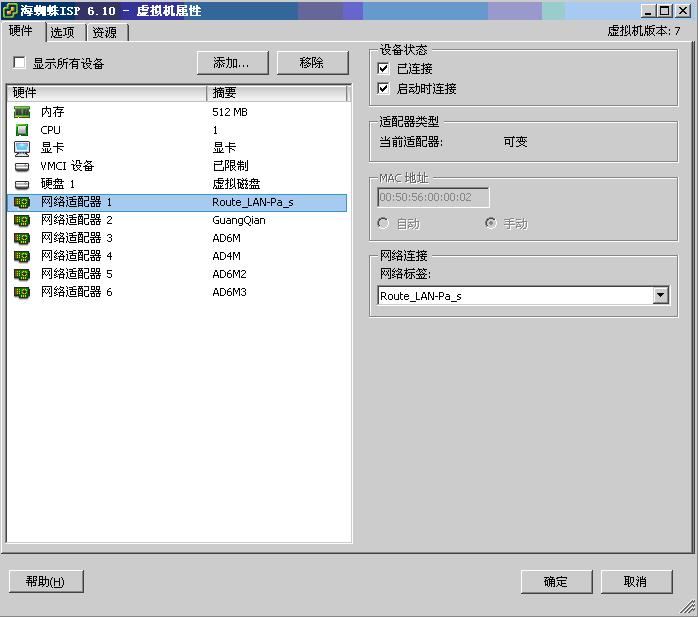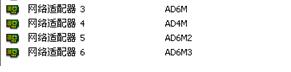关于VMware ESX4.1上架设 海蜘蛛+Panabit流控 的虚拟整合
搭建环境:DELL R710
所用虚拟软件:VMware ESX4.1 (非常不错的东东~关于这个虚拟系统,若果没接触过去,那么最好是先去官方下技术文档,官方有中文文档…来日再临~)
软路由:海蜘蛛ISP 6.10
流控:Panabit 流控大师
外网:电信光纤一条
*如果说【海蜘蛛ISP 6.10】、【Panabit 流控大师】你没听过甚至没玩过,那么说了也白说~但如果你玩过【海蜘蛛ISP 6.10】、【Panabit 流控大师】但你没尝试以物理形式组合使用,那么接下来的截图,或许你看了也白看,所以请在看前有所准备~!不然,还是不要逾越下面的分割线!
﹋﹋﹋﹋﹋﹋﹋﹋﹋﹋﹋﹋﹋﹋﹋﹋﹋﹋﹋﹋﹋﹋﹋﹋﹋﹋﹋﹋﹋﹋﹋﹋﹋﹋﹋﹋﹋﹋﹋
华丽的分割线之后,虽然不详细,希望能让你有个愉快阅读过程。
大家知道,玩软路由最基本是要具备2张网卡口(一外,一内),而Panabit若只用于看监控模式,2张网卡可即可,不过用于流控的话就必须3张了(两张用于数据采集,一张用于管理),而海蜘蛛与Panabit 的连接方式就是下图所示。
从上图主要的连接方式可看出,海蜘蛛 + Panabit 合计所使用的网卡数量为 5 ,5=?+?呢?答案我想未读幼儿园的都知道,而在VMware ESX4.1 中,可以很荣幸的告诉你,5=2!没错!用2张网卡即可做到5张网卡的效果!那是多么引人入胜的效果…
工作正式开始!
首先利用VMware vSphere Client ,在原来 Service Console 口的虚拟交换机vSwitch0 建立一个虚拟机端口组,并将其命名(我将其命名为:Pa_xia-Pa_admin),如下图:
*记得将杂乱模式设为 接受!
*Ubuntu 10.10,不在天讲述范围,不妨碍操作,暂当它是打酱油的吧。
这样的建立你可这样理解为,Panabit 的下联口与管理口结合一起,与ESX服务端口共同使用于一张网卡。网卡连接三层。
下一步,单击添加网络,并不使用网卡建立一个虚拟交换机vSwitch1,没错!是不添加网卡!同样地,在虚拟交换机vSwitch1属性中添加一个虚拟机端口组,将其命名,(我将其命名为:Route_LAN-Pa_s),如下图:
*同样地,将杂乱模式设为 接受!
*效果如上图,为什么不添加网卡呢?呵呵,在这里不得不在此特意感谢下聪少(不认识?上百度人肉),不是他提醒的话,或许能不能成功还是个未知数呢…这里我将其命名为Route_LAN-Pa_s 意思是海蜘蛛LAN口与Panabit上联口的连接,因为在物理实例中,外网经海蜘蛛 WAN口后,再由海蜘蛛LAN进入,而通过与Panabit上联接口相连后,数据经由Panabit 上联接口,,这就是上图所表达的意思。
第三步,建立第三个虚拟交换机vSwitch2,这次要加网卡啦!
在vSwitch2属性中,添加虚拟机端口组,并将其命名(我这里的名为:GuangQian)
*这个我想大家看了就知道是啥啦~预防万一,我还是解释下吧,海蜘蛛的WAN口,外网光纤进入口,上网就靠它啦~所以这里只有简单建立,无需再设置杂乱模式。
这步也接近了尾声,后续的工作,与在VMware Workstation 虚拟机大致相同,就是在虚拟机(海蜘蛛、Panabit)中添加网卡然后进行安装,下面我将两个虚拟机配置图奉上。
下图为Panabit:
下图为海蜘蛛: